절대 잊어버릴 것 같지 않았는데, 정작 필요할 때 도무지 기억나지 않을 때가 있다. 너무 오랫동안 쓸 일이 없어서일지도 모른다. 와이파이 비밀번호가 그렇다. 분명 메모장에 기록한 것 같았는데 찾아봐도 없으면 난감하다. 와이파이 비밀번호 찾기 핸드폰으로 간편하게 찾는 방법을 알아보자.
QR코드로 와이파이 비밀번호 찾기, 와이파이 연결하기
와이파이 비밀번호 찾는 방법은 꽤나 여러 가지가 있다. 저가 소개하려는 방법은 단순히 비밀번호를 잊어버린 경우에 활용 가능할 뿐만 아니라, IPtime 계정 아이디와 비밀번호까지 잊어버려서 공유기를 초기화해야 하는 상황에도 적용 가능하다. 여러분에게 도움이 되길 바란다.
QR코드로 와이파이 비밀번호를 찾을 땐 조건이 있다. 찾아야 할 와이파이에 이미 연결돼 있는 스마트폰이 있어야 한다.
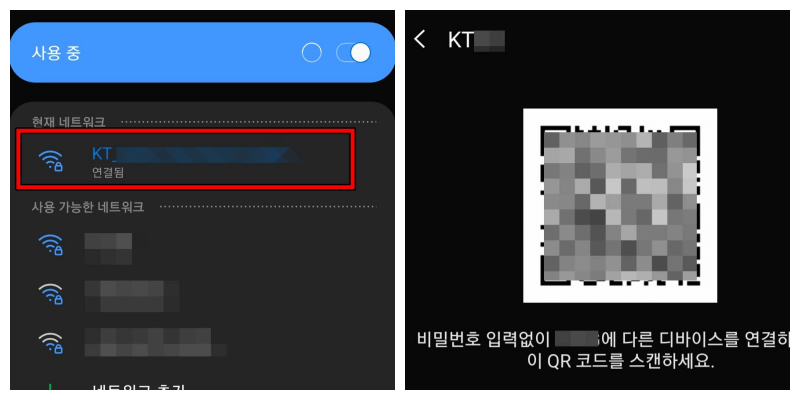
1. 휴대폰을 켜고 톱니바퀴 모양의 설정으로 들어간다.
> 와이파이 모양의 아이콘 '연결'을 클릭 > Wi-Fi 글자를 클릭> 현재 네트워크 '연결됨'을 클릭 (위 왼쪽 이미지)
*와이파이가 연결돼 있는 상태여야 한다.
2. 바로 QR코드 창이 열린다.
*이때 단순히 qr코드로 와이파이 연결이 목적이라면, 연결하고자 하는 핸드폰으로 스캔하여 인식시켜주면 된다.
*그러나 비밀번호를 알아내는 것이 목적이라면 다음을 진행한다.
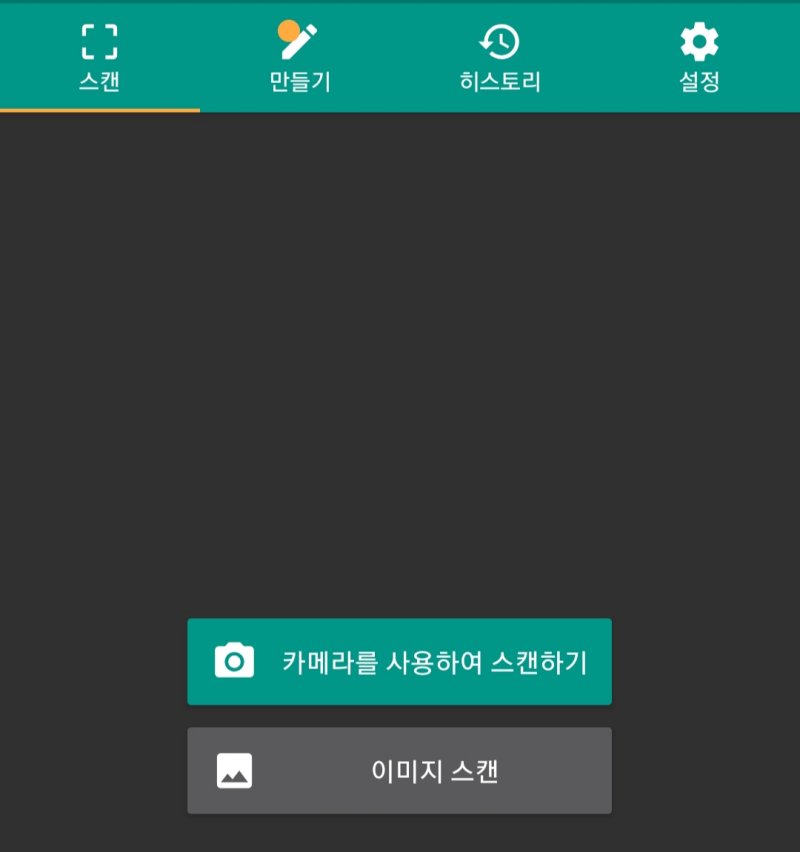
3. QR코드를 캡처하거나 이미지로 다운로드한다.
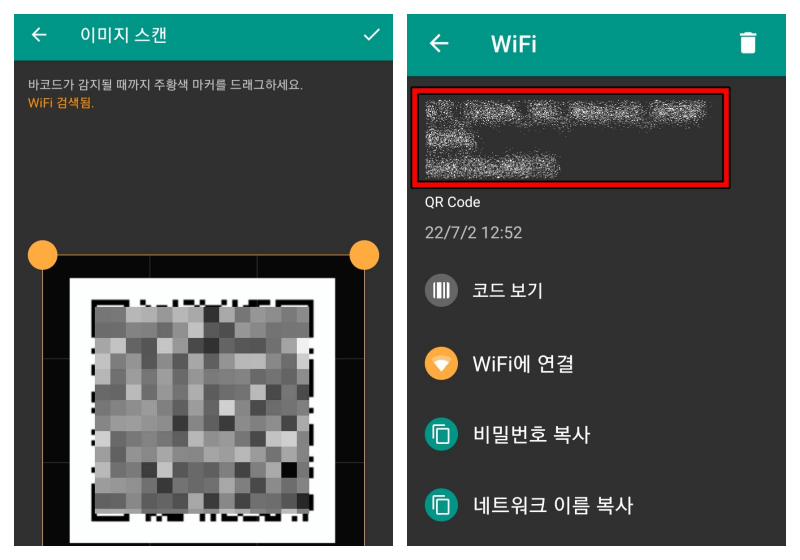
4. QR코드 앱을 열고 캡처해뒀던 이미지를 스캔한다.
5. 오른쪽 사진처럼 창이 열리면, 와이파이 이름, 와이파이 비밀번호가 표시된다.(빨간 네모박스 안)
'Oing' 카테고리의 다른 글
| 2022 근로장려금·자녀장려금 신청 못했다면 추가신청 하세요. (0) | 2022.07.09 |
|---|---|
| 성인 ADHD 증상 및 자가진단 테스트 (0) | 2022.07.08 |
| 모유수유 기간 및 장점에 대해 알아보자 (0) | 2022.06.29 |
| 고용노동부 임금체불 신고 방법 (0) | 2022.06.28 |
| 금리인하 요구권으로 이자 부담 줄인다 (0) | 2022.06.25 |
댓글